物体运动
在 three.js 中想要让静止的物体呈现出运动效果有两种方法:
1. 让物体 geometry 进行运动
2. 让相机 camera 进行运动
测试代码: 让圆柱体进行移动,实际移动的是相机。
圆柱体可以使用 EdgesGeometry 绘制边框线
<!DOCTYPE html><html> <head> <meta charset="utf-8"> <title>运动</title> <script src="js/three.js"></script> </head> <body> <div id="app"></div> <script> // 创建场景 var scene = new THREE.Scene(); // 创建相机 参数:视角、视角比例(宽度和高度比)、最近像素、最远像素 camera = new THREE.PerspectiveCamera(105, window.innerWidth / window.innerHeight, 1, 1000); // 渲染器 render = new THREE.WebGLRenderer({ antialias: true }); // 计算处理dpi render.setPixelRatio(window.devicePixelRatio); // 设置画布大小 render.setSize(window.innerWidth, window.innerHeight) var app = document.getElementById("app"); // 绘制出一个canvas小面板 app.appendChild(render.domElement); // 创造一个立方体, 点模型 var geometry = new THREE.CylinderGeometry(10, 10, 20, 15); //创建一个立方体几何对象Geometry // 创造一个立方体, 网格模型 var material3 = new THREE.MeshBasicMaterial({ color: 0xffff00, }); var meshs = new THREE.Mesh(geometry, material3); // 创建物体的边框线 var geoEdges = new THREE.EdgesGeometry(geometry, 1); var edgesMtl = new THREE.LineBasicMaterial({color: 0xff0000}); var geoLine = new THREE.LineSegments(geoEdges, edgesMtl); meshs.add(geoLine); scene.add(meshs); //执行渲染操作 指定场景、相机作为参数 camera.position.z = 40; camera.position.y = 20; camera.position.x = 0; render.render(scene, camera); // 产生动效 function animate(){ // 1.照相机移动 camera.position.y -= 0.05; if(camera.position.y < -10) { camera.position.z += 0.05; } render.render(scene, camera); } setInterval(animate,10); </script> </body></html>
复制代码
效果:
如果是让物体移动,将运动函数稍作修改即可
// 产生动效function animate(){ // if(camera.position.y >= -1000){ // // 1.照相机移动 // camera.position.y -= 0.3; // if(camera.position.y < -10) { // camera.position.z += 0.3; // } // } //2.物体移动 meshs.position.y += 0.3; if(meshs.position.y > 10) { meshs.position.z -= 0.3; } render.render(scene, camera); window.requestAnimationFrame(animate);}
复制代码
性能
在实际生活中,经常可以看到绘制出来的动画效果,而有些动画效果看起来非常流畅,有些则是十分卡顿。这些与程序运动后的性能息息相关。
<br/>
关于性能:测试一个程序,性能上是否有瓶颈,在 3D 世界里,经常使用帧数的概念,首先我们来定义一下帧数的意义。
帧数:图形处理器每秒钟能够刷新几次,通常用 fps(Frames Per Second)来表示
物体运动在人眼中:
当物体在快速运动时,当人眼所看到的影像消失后,人眼仍能继续保留其影像 1/24 秒左右的图像,这种现象被称为视觉暂留现象。是人眼具有的一种性质。人眼观看物体时,成像于视网膜上,并由视神经输入人脑,感觉到物体的像。一帧一帧的图像进入人脑,人脑就会将这些图像给连接起来,形成动画。
在 three.js 中,为了能让我们更好的看到这些数据,就可以使用性能监视器 Stats 去对运动做出检测管理。
性能监视器 Stats
关于 Stats 官方介绍:https://github.com/mrdoob/stats.js
在下载 Three.js 后也可以在文件夹中找到,从 GitHub 上下载可能有些慢,我是从 gitee 上下载的。给出几个链接:
three.js下载地址01
three.js下载地址02
GitHub地址
在使用时记得引入 stats 文件,一般来说使用的效果如下:
1、setMode 函数
参数为 0 的时候,表示显示的是 FPS 界面,参数为 1 的时候,表示显示的是 MS 界面。
2、stats 的 domElement
stats 的 domElement 表示绘制的目的地(DOM),波形图就绘制在这上面。
3、stats 的 begin 函数
begin,在你要测试的代码前面调用 begin 函数,在你代码执行完后调用 end()函数,这样就能够统计出这段代码执行的平均帧数了。
使用方法:在代码中插入即可
1. new 一个 stats 对象,代码:stats = new Stats();
2. 将这个对象加入到 html 网页中去
3. 调用 stats.update()函数来统计时间和帧数
// 性能监视器var stats = new Stats();stats.setMode(0); // 0: fps, 1: ms// 将stats的界面对应左上角stats.domElement.style.position = 'absolute';stats.domElement.style.left = '30px';stats.domElement.style.top = '0px';app.appendChild( stats.domElement );
// 在运动函数中写入stats.update();function animate(){ if(camera.position.y >= -1000){ // 1.照相机移动 camera.position.y -= 0.3; if(camera.position.y < -10) { camera.position.z += 0.3; } } render.render(scene, camera); window.requestAnimationFrame(animate); stats.update();}
复制代码

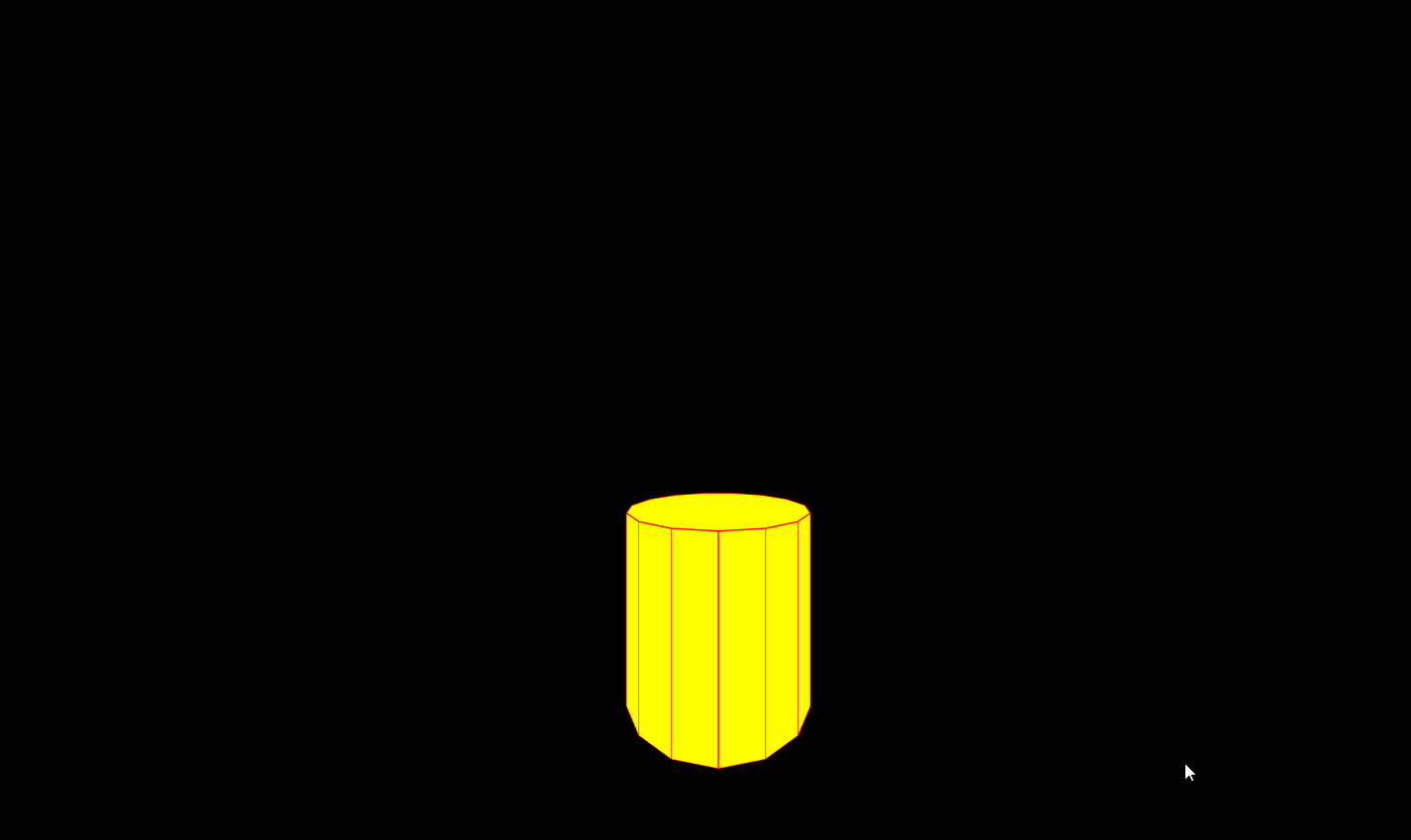
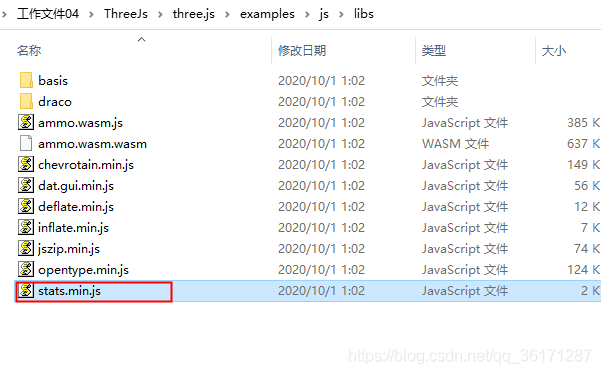
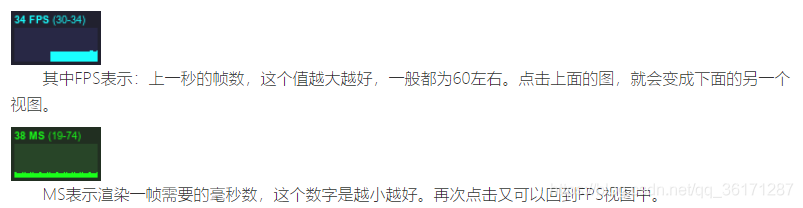
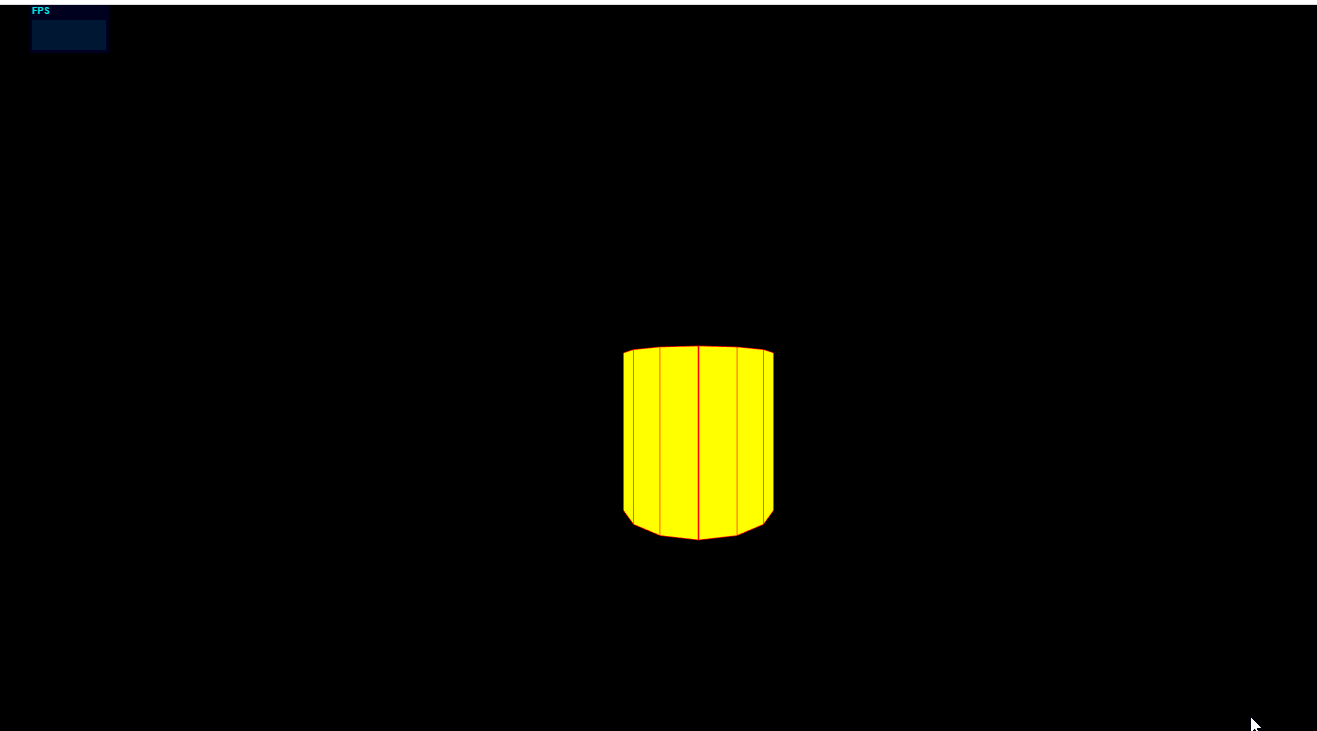












评论